La distribution Linux Mint 20.02 est une distribution basée sur Linux Ubuntu 20.04 LTS (Focal Fossa) de Canonical et dispose de Cinnamon en version 5.0 et son nom de code à retenir est « Uma ». Elle est disponible depuis le 8 juillet 2021 avec plusieurs nouveautés et améliorations surtout au niveau de son environnement graphique, de ses applications et de ses bibliothèques.
« Cinnamon 5.0 » ou en français « Cannelle 5.0 » est un environnement graphique, un fork de GNOME Shell avec un gestionnaire de fichiers Nautilus et un gestionnaire de fenêtres Mutter afin de fournir aux utilisateurs de Linux Mint un environnement classique proche à Gnome 2.
Mais si vous êtes à l’aise avec un autre environnement de bureau sur Linux, par exemple KDE, comment peut-on l’installer sur cette édition de Linux Mint 20.02 ? Dans ce tutoriel, on va essayer de vous expliquer rapidement comment installer KDE sur Linux Mint Edition Cinnamon 5.0.
Étape 1 : On va supposer ici que votre Linux Mint est à jour et ne rencontre aucun problème de pilotes surtout en ce qui concerne la carte graphique. Si ce n’est pas le cas essayer d’abord d’installer ou réinstaller votre pilote à partir du gestionnaire de pilotes dans Linux Mint puis mettez à jour votre système d’exploitation via l’Update Manager ou directement depuis la ligne de commande puisque vous êtes sous Linux avec les deux commandes suivantes :
sudo apt update
sudo apt upgrade
Étape 2 : Après la mise à jour et la mise à niveau, on passe à l’étape suivante pour installer KDE et puisque Linux Mint 20.02 est basé sur Ubuntu 20.04 LTS comme mentionné plus haut on va se servir des packages disponibles dans les référentiels de Kubuntu tout simplement.
Parmi ces référentiels, on trouve les backports, des référentiels qui mettent à jour certaines applications, bureaux ou les méta-package.
Nous devons donc ajouter les backports Kubuntu au dépôt (repository) en tapant la commande suivante suivie par Entrer de votre clavier :
sudo add-apt-repository ppa:kubuntu-ppa/backports
Étape 3 :
Mettez à jour votre système encore une fois avec la commande update :
sudo apt update
Étape 4 : Les backports que nous avons ajouté au dépôt, vont nous permettre d’avoir la dernière version de KDE Plasma, tapez la commande suivante :
sudo apt install kde-plasma-desktop
Pendant le processus d’installation, il vous sera demander de choisir entre le gestionnaire de session graphique LightDM ou le SDDM. Les deux fonctionneront sans problème car le premier est livré avec Cinnamon et le deuxième est fourni avec KDE.
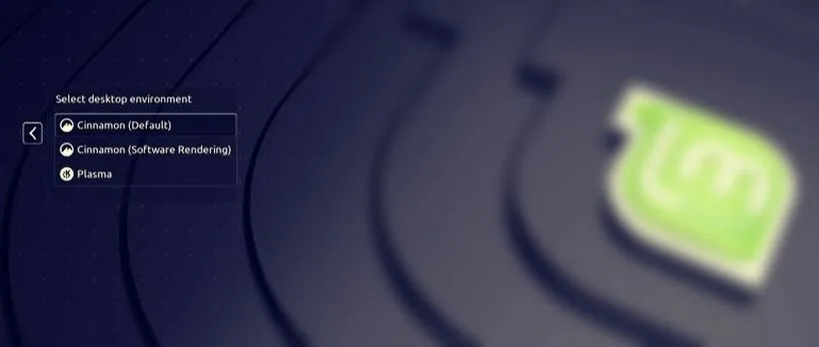
Faites votre choix et à la fin d’installation redémarrez votre ordinateur puis sélectionnez Plasma sur l’écran d’ouverture de session et voilà, vous êtes sur votre nouveau bureau KDE sous Linux Mint 20.02.

























